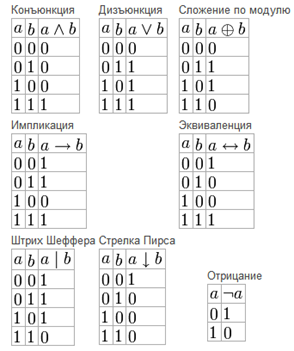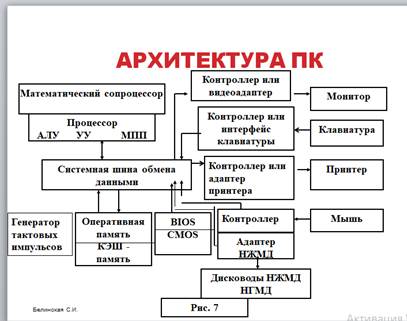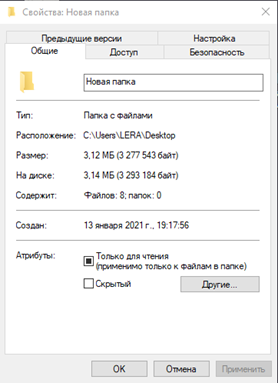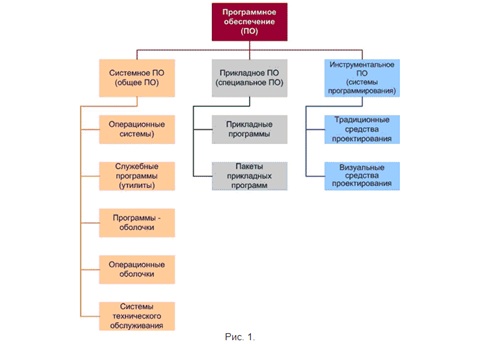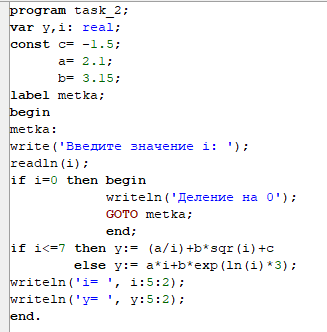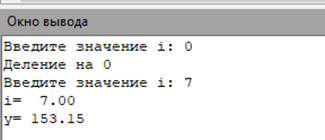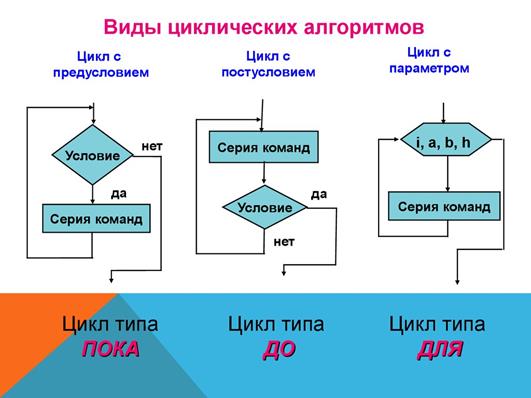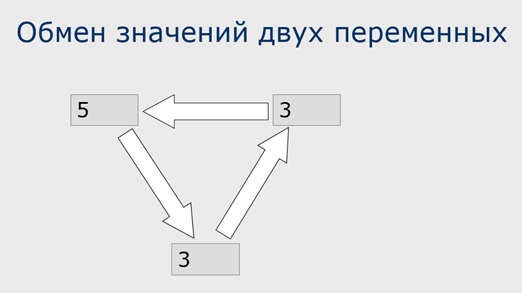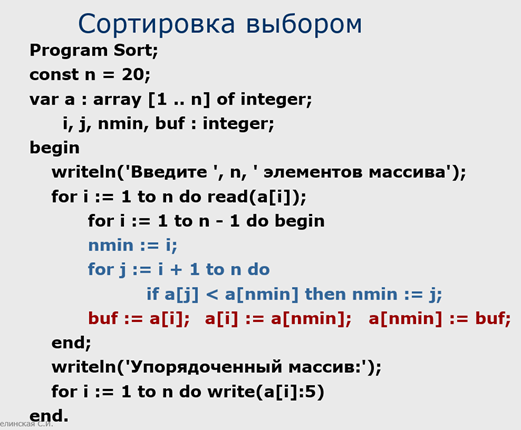Мы поможем в написании ваших работ!
ЗНАЕТЕ ЛИ ВЫ?
|
Измерение информации в памяти ПК.
Содержание книги
- Измерение информации в памяти ПК.
- Логические элементы: AND, OR, NOT.
- Как формируется короткое имя и как работать с длинными именами.
- Как устанавливаются и снимаются свойства окон.
- Архивация и проверка файлов на наличие вирусов.
- Основные объекты windows: ярлыка, документы, программы, папки, окна и Т. Д.
- Стандартный интерфейс WINDOWS.
- Расширения файла в редакторе.
- Форматирование ячеек, выравнивание, объединение ячеек, поворот текста на 90 и другие углы, использование разных форматов над числами.
- Функции над датами, математические, статистические функции, логические.
- Стандартные и нестандартные диаграммы, основные элементы диаграмм.
- Решение уравнения, решение систем уравнений матричным способом и с помощью окна Поиск решения, подбор параметра.
- Создание формул, организация ветвления, циклов в Маткаде, использование ранжированной переменной.
- Приоритеты арифметических и логических действий.
- Операторы циклической структуры.
Измерение информации в памяти ПК.
Количество информации отражает степень неопределенности знаний, которая исчезает после их получения. Меру неопределённости в теории информации называют энтропией.
Что такое информация, количество информации, носители информации.
Информация – продукт взаимодействия данных и адекватных им соответствующих методов обработки.
• в виде текстов, рисунков, чертежей, фотографий;
• в виде световых или звуковых сигналов;
• в виде радиоволн;
• в виде электрических и нервных импульсов;
• в виде магнитных записей;
• в виде жестов и мимики;
• в виде запахов и вкусовых ощущений;
• в виде хромосом, посредством которых передаются по наследству признаки и свойства организмов и т.д.
Носителями информации могут быть:
• Бумага;
• Фотобумага;
• Диски и дискеты;
• Магнитные ленты.
Понятия бита, байта.
В качестве единицы информации, записанной на ПК, условились принимать один бит (англ. bit — binary, digit — двоичная цифра).
Бит в теории информации — количество информации, необходимое для различения двух равновероятных сообщений. В вычислительной технике битом называют наименьшую "порцию" памяти, необходимую для хранения одного из двух знаков "0" и "1".
На практике чаще применяется более крупная единица — байт, равная восьми битам. Именно восемь битов требуется для того, чтобы закодировать любой из 256 символов алфавита клавиатуры компьютера (256=28).
Широко используются также ещё более крупные производные единицы информации:
1 Килобайт (Кбайт) = 1024 байт = 210 байт,
1 Мегабайт (Мбайт) = 1024 Кбайт = 220 байт,
1 Гигабайт (Гбайт) = 1024 Мбайт = 230 байт.
1 Терабайт (Тбайт) = 1024 Гбайт = 240 байт,
1 Петабайт (Пбайт) = 1024 Тбайт = 250 байт.
Правила перевода целой/дробной части, сложение, вычитание, умножение, деление двоичных чисел, числа с плавающей и фиксированной точкой.
Для перевода целой части числа его делят нацело на основание системы, фиксируя остаток. Если неполное частное не равно нулю продолжают делить его нацело. Если равно нулю остатки записываются в обратном порядке.
Для перевода дробной части числа ее умножают на основание системы счисления, фиксируя при этом целые части полученных произведений. Целые части в дальнейшем умножении не участвуют. Умножение производиться до получения 0 в дробной части произведения или до заданной точности вычисления. Ответ записывают в виде сложения переведенной целой и переведенной дробной части числа.
 

Представление чисел:
• с фиксированной точкой;
• с плавающей точкой.
N=±M P±R, где M – мантисса числа (|M|<1); R – порядок числа; Р – основание системы.
Нормализованным называют такое число, в старшем разряде мантиссы которого стоит единица.
Таблица истинности.
Таблица истинности — таблица, описывающая логическую функцию.
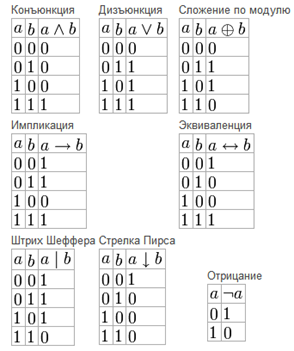
Принципы фон Неймана.
• принцип программного управления – Работой ПК руководит программа. Программа состоит набора команд, выполняющихся процессором автоматически в определенной последовательности;
• принцип однородности памяти – программы и данные хранятся в одной и той же памяти. Над командами можно тоже выполнять действия, как и над данными. Команды одной программы могут быть получены, как результаты исполнения другой программы. На этом основаны методы трансляции. Регистр, ячейка, байт – понятия однородные;
• принцип адресности – основная память состоит из переномерованных ячеек. Процессору доступна в любой момент любая ячейка.
Принцип работы программы.
Принцип работы программы базируется на использовании технологии S.M.A.R.T., которая была специально разработана и создана для своевременного распознавания грядущих поломок жестких дисков. Поддерживающие данную технологию жесткие диски включают в себя интеллектуальные процедуры самодиагностики и могут информировать о своем нынешнем состоянии. Данные диагностические сведения выводятся в виде коллекции атрибутов. В данном случае атрибутом считается конкретная характеристика жесткого диска, применяемая для анализа его надежности, работоспособности и производительности. Например, S.M.A.R.T.– атрибутами являются характеристики Seek Error Rate (Частота ошибок позиционирования) и Spin-Up Time (Время раскрутки шпинделя диска). Стоит отметить, что перечень применяемых атрибутов индивидуален для каждого производителя, а в некоторых случаях – даже для разных модификаций дисков от одного изготовителя. Тем не менее, преимущественная часть ключевых атрибутов для всех жестких дисков имеет один и тот же смысл.
Все атрибуты имеют текущее значение, которым является любое число из диапазона от 1 до 100, 200 или 253 (отметим, что общих стандартов для верхних границ значений атрибута не предусмотрено; данный показатель может иметь различие даже для разных атрибутов одного и того же жесткого диска). Текущее значение со временем со временем может изменяться (обычно в сторону уменьшения), демонстрируя тем самым отрицательную динамику параметров жесткого диска, характеризуемых данным атрибутом.
Помимо текущего значения, каждый атрибут имеет критическое значение, установленное предприятием-изготовителем. Если текущее значение какого-нибудь атрибута становится равным критическому или, что еще хуже – меньше его, тогда жесткий диск считается ненадежным. В частности, снижение атрибута Spin-Up Time (Время раскрутки шпинделя диска) меньше критического значения обычно свидетельствует о том, что механическая часть диска сильно изношена и диск больше не в состоянии поддерживать скорость вращения, установленную предприятием изготовителем.
Архитектура ПК.
Архитектура – описание компьютера на общем уровне, включая принципы действия, взаимосвязь основных логических узлов процессора, ОЗУ, внешних ЗУ и ПУ. Архитектура – единое целое физических и логических составляющих ЭВМ.
Свойства файлов.
• Тип информации в файле (текстовая, числовая, графическая, программный код).
• Местонахождение информации (описание места расположения на временном или постоянном носителе и указание типа носителя).
• Наименование (символьное описание названия).
• Размер (объем) хранимой информации (количество страниц, строк, слов, символов и байт).
• Время создания, время изменения.
• Атрибуты доступа к информации (архивная, скрытая, системная, только для чтения).
Атрибуты файлов.
• Архивный (A): Когда этот атрибут установлен, это означает, что файл был изменён со времени проведения последнего резервного копирования. ПО, с помощью которого выполняется резервное копирование, также отвечает за снятие этого атрибута.
• Скрытый (H): Файл с установленным атрибутом считается скрытым. Это означает, что команды MS-DOS (dir) и программы Windows (такие как Проводник) по умолчанию не будут отображать этот файл, если не включён специальный режим.
• Системный (S): Файл с установленным атрибутом считается системным — таким, существование которого в неизменённом виде критически важно для нормальной работы системы. По умолчанию команды MS-DOS (dir) и программы Windows (такие как Проводник) не будут отображать этот файл, если не включён специальный режим.
• Только чтение (R): Установленный атрибут означает, что содержимое файла нельзя изменять. Как правило, программы для Windows игнорируют этот атрибут, если он установлен для каталогов.
Свойства папки.
Свойства папки вызываются через меню ПКМ. Здесь параметров несколько больше. Общие настройки содержат информацию о директории (дата создания, размер, количество вложенных файлов и дополнительные атрибуты вроде сокрытия объекта, установки параметров только чтения, индексирования содержимого и т. д.).
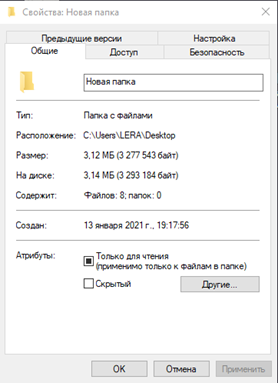
Операционные системы.
Операционная система (ОС) – это комплекс (набор) программ, который обеспечивает взаимодействие всех устройств ЭВМ и позволяет пользователю осуществлять общее управление ЭВМ.
Главное назначение ОС – управление ресурсами, а главные ресурсы, которыми она управляет, – это аппаратура компьютера. ОС управляет вычислительным процессом и информационным обменом между процессором, памятью, внешними устройствами.
ОС реализует много различных функций, в том числе:
- создает рабочую среду и поддерживает пользовательский интерфейс;
- обеспечивает выполнение команд пользователя и программных инструкций;
- управляет аппаратными средствами компьютера;
- обеспечивает разделение аппаратных ресурсов между программами;
- планирует доступ пользователей к общим ресурсам;
- обеспечивает выполнение операций ввода–вывода, хранения информации и управление файловой системой;
- осуществляет восстановление информации в случае аппаратных сбоев и программных ошибок.
Операционную систему составляют:
- управляющая программы;
- набор утилит, необходимых для эксплуатации операционной системы.
Требования к современным операционным системам:
- совместимость – ОС должна включать средства для выполнения приложений, подготовленных для других ОС;
- переносимость – обеспечение возможности переноса ОС с одной аппаратной платформы на другую;
- надежность и отказоустойчивость – предполагает защиту ОС от внутренних и внешних ошибок, сбоев отказов;
- безопасность – ОС должна содержать средства защиты ресурсов одних пользователей от других;
- расширяемость – ОС должна обеспечивать удобство внесения последующих изменений и дополнений;
- производительность – система должна обладать достаточным быстродействием.
Системное обеспечение ПК.
Системное ПО – совокупность программ для управления аппаратурой компьютера и обеспечения работы прикладных программ.
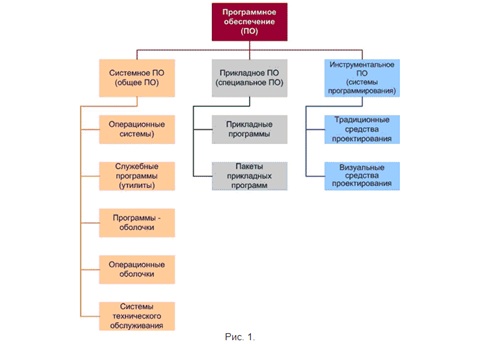
Системные файлы.
Системный файл — компьютерный файл, необходимый для функционирования операционной системы. Эти файлы могут входить в состав операционной системы, драйвера устройства стороннего производителя или других источников. Эти файлы часто меняются автоматически во время обновления системы или установки приложений, но, как правило, лучше не трогать системные файлы самому. Удаление, перемещение, переименование или изменение этих файлов может привести к полному сбою системы. Из-за этого, часто они скрыты и становятся доступными только для чтения.
Понятие драйвера, привести примеры драйверов.
Драйвер – специальная программа для какого-либо устройства компьютера, например, звуковой карты или принтера. Она нужна как прослойка между оборудованием и операционной системой, предоставляя полный перечень функциональных возможностей последней.
• Драйвер системных часов (модифицировать системные структуры данных службы времени и даты, по-другому автоматически устанавливать время и держать его в памяти, даже при отсоединении компьютера от сети).
• Драйвер клавиатуры (этот драйвер предназначен для ввода символов с клавиатуры терминала. В большинстве аппаратных архитектур нажатие любой клавиши на клавиатуре вызывает прерывание).
Утилиты.
Утилита – небольшая программа, предназначенная для настройки оборудования, операционной системы или выполнения других вспомогательных работ.
Классификация по функциям:
• Архиваторы;
• Просмотрщики;
• Удаление программ и файлов;
• Для работы со списками файлов;
• Для выполнения восстановления;
• Утилиты для управления процессами;
• Диагностика программ и оборудования;
• Оптимизация программ и оборудования.
Классификация по связи с ОС:
• Независимые — могут работать без операционной системы.
• Системные утилиты — входят в ОС и не могут без нее работать.
• Оптимизаторы диска — позволяют выполнять восстановление структуры файловой системы или выполнить дефрагментацию.
Сжатие диска на компьютере применяется в случаях, когда на нём недостаточно места. Если места вам хватает, то можете этого не делать. То есть, сжатие – это процесс, который применяется для экономии места на компьютере, когда места там впритык.
Проверка рабочих поверхностей диска может быть выполнена с помощью следующей последовательности действий.
1. Открыть окно Свойства любого диска.
2. Перейти на страницу Сервис.
3. Нажать кнопку Выполнить проверку...
4. В открывшемся окне проверки диска в списке Выберите диски, которые следует проверить: выделить все диски, которые должны быть проверены, включить переключатель Полная и флажок Исправлять ошибки автоматически.
5. Нажать кнопку Запуск.
6. После завершения проверки каждого из выделенных дисков операционная система выведет на экран окно результатов проверки. Завершив анализ результатов проверки, это окно следует закрыть с помощью одноименной кнопки. Операционная система автоматически начнет проверку следующего выделенного диска.
7. После завершения проверки всех выделенных дисков закрыть окно проверки дисков.
Назначение и функции ОС.
Рабочий стол, панель задач.
Стартовый экран Windows представляет собой системный объект, называемый Рабочим столом. Существуют видеоадаптеры, позволяющие создать Рабочий стол, размер которого больше, чем видимый экран, кроме того, Windows имеет штатные средства, позволяющие разместить Рабочий стол на нескольких экранах, если они подключены к компьютеру. Файлы, представляющие объекты рабочего стола, хранятся в специальной папке Windows с именем Рабочий стол. Если на Рабочем столе создается новая папка, то она открывает соответствующую вложенную папку в папке Рабочий стол. Рабочий стол - основа пользовательского интерфейса GUI (от слов Graphics User Interface) системы Windows.
Рабочий стол – это графическая среда, на которой отображаются объекты Windows и элементы управления Windows. На Рабочем столе можно раскладывать необходимые для работы документы и инструменты для их обработки- программы. Настройка Рабочего стола включает в себя размещение на столе ярлыков для наиболее часто используемых приложений, документов, периферийных устройств, а также изменение параметров фона Рабочего стола, рисунков заставок и др.
Панель задач находится внизу Рабочего стола, справа от кнопки "Пуск" и расположена по всей ширине экрана. Основное назначение Панели задач – отображение запущенных задач в данный момент и быстрый доступ к открытым окнам приложений.
Панель задач включает в себя (не обязательно, что все компоненты будут включены):
• область быстрого запуска;
• область открытых приложений;
• область уведомлений;
• адресную панель;
• панель ссылок;
• языковую панель;
• панель Рабочего стола.
Чтобы настроить Панель задач по своему предпочтению, необходимо щелкнуть правой кнопкой мыши на Панели задач (обратите внимание, щелкнуть надо именно на Панели задач, а не на элементе, расположенном на Панели). В появившемся контекстном меню необходимо выбрать опцию "Свойства".
Открытие, закрытие окон приложений, сворачивание, изменение размеров.
Системное меню.
Кроме обычной строки меню, все окна Windows имеют так называемое системное меню. Команды системного меню предназначены для выполнения действий по управлению окном в частности с помощью клавиатуры
Способы вызова системного меню:
• щелчок на системном значке, расположенном в левой части строки заголовка окна;
• сочетанием клавиш <Alt>+<пробел>;
• контекстное меню строки заголовка.
Команды системного меню:
• Восстановить – соответствует кнопке восстановления размера.
• Переместить – соответствует операции перетаскивания мышью. Команда доступна, если окно не максимизировано. При выборе этой команды в окне появляется перекрестная стрелка. Для перемещения окна следует нажимать клавиши управления курсором в нужном направлении или, нажав один раз клавишу-стрелку, просто переместить мышь. Закончить перемещение следует клавишей <Enter>. Клавиша <Esc> отменит перемещение и вернет окно на прежнее место экрана.
• Размер – соответствует операции перетаскивания границы окна мышью. Выполняется аналогично предыдущей команде.
• Свернуть – соответствует кнопке минимизации окна. Кнопка свернутого окна отображается в Панели задач.
• Развернуть – соответствует кнопке максимизации окна. Разворачивает окно до максимального размера (на весь экран).
• Закрыть – закрывает программу, т.е. приводит к тому же результату, что и двойной щелчок по кнопке системного меню.
• Диалоговые окна не имеют кнопки системного меню (системного значка). Для его вызова используются только два последних способа. В этом случае меню состоит из двух пунктов: Переместить и Закрыть.
Очистка диска.
Создание оглавления.
В Word оглавление составляется по списку форматированных заголовков в тексте. То есть, чтобы сделать оглавление в Word, необходимо, чтобы у вас в тексте были заголовки, отформатированные при помощи автостиля Заголовок 1, Заголовок 2 и других, в зависимости от уровня заголовка. Если это уже сделано, для вставки оглавления осталось выполнить следующие действия:
1) Установите курсор в то место документа, где вы хотите добавить оглавление. Если вам нужно, чтобы под оглавление была выделена целая страница, вставьте разрыв страницы (Ctrl+Enter) перед вставкой и после вставки оглавления.
2) Нажмите на вкладку Ссылки. В группе Оглавление выберите Автособираемое оглавление 1. Стили Автособираемое оглавление 1 и 2 в русской версии Word аналогичны.
3) Word создаст оглавление из фраз в документе, которые вы отформатировали при помощи одного из следующих автостилей: Заголовок 1, Заголовок 2 или Заголовок 3. Каждый заголовок будет снабжен отбивкой из точек (так называемым заполнителем) и номером страницы, на которой он находится.
Поиск и замена слов.
1) Выберите Главная > Заменить или нажмите клавиши CTRL+H.
2) В поле Найти введите искомое слово или фразу.
3) В поле Заменить введите новый текст.
4) Нажимайте кнопку Найти далее, пока не перейдете к слову, которое нужно изменить.
5) Нажмите кнопку Заменить. Чтобы обновить все вхождения одновременно, нажмите кнопку Заменить все.
Расширение файла в ЭТ.
Файл с расширением *.xls — это формат всех файлов версии Excel 2003 и раньше. Он имеет меньше возможностей, работает медленнее.
Файл с расширением *.xlsx — это формат подавляющего большинства файлов Excel на настоящий момент, используется начиная с версии Microsoft Office 2007.
Построение диаграмм.
1) Перейдите на вкладку «Вставка» в раздел «Диаграммы».
2) Выделите курсором таблицу числовых рядов.
3) Выберите тип диаграммы, кликнув по нему. В открывшемся списке возможных вариантов определите нужный вам внешний вид диаграммы. Все доступные виды можно просмотреть, если нажать кнопку со стрелкой в нижнем правом углу раздела «Диаграмма».
4) После этого диаграмма будет создана.
Построенная таким образом диаграмма отображает заданные вами параметры, но требует редактирования, чтобы например, добавить название, исправить подписи легенды, настроить внешний вид и прочее. Любой из элементов можно удалить или изменить, кликнув по нему правой кнопкой мыши и выбрав из контекстного меню нужное действие.
СУБД.
Система управления базами данных (сокращенно СУБД) – это программное обеспечение для создания и работы с базами данных. Главная функция СУБД – это управление данными (которые могут быть как во внешней, так и в оперативной памяти). СУБД обязательно поддерживает языки баз данных, а также отвечает за копирование и восстановление информации после каких-либо сбоев.
Что такое БД.
База данных (БД) — это организованная структура, предназначенная для хранения, изменения и обработки взаимосвязанной информации, преимущественно больших объемов.
Разновидности объектов БД.
• Таблица — элемент данных, представляющий собой набор записей одного типа. Таблица всегда имеет имя и может быть пустой, т. е. не содержать записей.
• Запрос — объект, задающий правило выбора нужных данных из базы. Его результатом является набор записей, т. е. некоторая временная таблица.
• Форма — объект, позволяющий отображать и редактировать данные в удобном для пользователя виде. Кроме данных форма может содержать и другие элементы, например, рамки, линии, геометрические элементы (дуги, окружности). Можно также располагать в форме текст, метки и даже кнопки, позволяющие запускать команды (например, команды перехода в другую форму или расчета некоторых значений).
• Отчет — объект, позволяющий получать данные в пригодном для вывода на принтер виде. Он может содержать различные элементы оформления.
• Макрос — объект, дающий возможность с помощью одной операции выполнять некоторую последовательность команд. Макросы - это макрокоманды. Если какие-то операции с БД проводятся часто.
• Модуль — объект, представляющий собой программу на каком-либо языке программирования, реализующую некоторый алгоритм обработки данных в базе.
Схема данных.
Схема базы данных (или просто схема данных) является графическим образом БД. В ней определяются и запоминаются связи между таблицами. Это позволяет Access автоматически использовать связи при конструировании форм, запросов, отчетов. Схема данных отображается в специальном окне Схема данных, где таблицы представлены списками полей, а связи - линиями между полями в связанных таблицах.
Типы данных.
1) Текстовый (Text) — используется для хранения текста или комбинаций алфавитно-цифровых знаков, не применяемых в расчетах (например, код товара). Максимальная длина поля 255 знаков.
2) Поле МЕМО (Memo) — используется для хранения обычного текста или комбинаций алфавитно-цифровых знаков длиной более 255 знаков. Поля с этим типом данных в базах данных формата Access 2007 поддерживают также форматирование текста. Это единственный в Access тип данных, обеспечивающий встроенную поддержку отображения и хранения форматированного текста.
3) Числовой (Number) — служит для хранения числовых значений (целых или дробных), предназначенных для вычислений, исключением являются денежные значения, для которых используется тип данных Денежный (Currency). Размер поля 1, 2, 4 и 8 байтов, или 16 байтов (если используется для кода репликации) зависит от типа чисел, вводимых в поле.
4) Дата/время (Date/Time) — используется для хранения значений даты и времени в виде 8-байтовых чисел двойной точности с плавающей запятой. Целая часть значения, расположенная слева от десятичной запятой, представляет собой дату. Дробная часть, расположенная справа от десятичной запятой, — это время. Хранение значений даты и времени в числовом формате позволяет выполнять различные вычисления с этими данными.
5) Денежный (Currency) — используется для хранения денежных значений в виде 8-байтовых чисел с точностью до четырех знаков после запятой. Этот тип данных применяется для хранения финансовых данных и в тех случаях, когда значения не должны округляться.
6) Счетчик (AutoNumber) — используется для уникальных числовых 4-байтовых значений, которые автоматически вводит Access при добавлении записи. Вводимые числа могут последовательно увеличиваться на указанное приращение или выбираться случайно. Обычно используются в первичных ключах.
7) Логический (Yes/No) — применяется для хранения логических значений, которые могут содержать одно из двух значений: Да/Нет, Истина/Ложь или Вкл/Выкл. (8 битов = 1 байт). Используется 1 для значений Да и 0 для значений Нет. Размер равен 1 биту.
8) Вычисляемый (Calculated) — предназначен для создания вычисляемых полей: числовых, текстовых, денежных, дата/время, логических. Значение вычисляемого поля определяется выражением, записанным в поле и использующим другие поля текущей записи, некоторые встроенные функции и константы, связанные арифметическими, логическими или строковыми операторами.
Разновидности запросов.
• Запрос на выборку является наиболее часто используемым типом запроса. Запросы этого типа возвращают данные из одной или нескольких таблиц и отображают их в виде таблицы, записи в которой можно обновлять (с некоторыми ограничениями). Запросы на выборку можно также использовать для группировки записей и вычисления сумм, средних значений, подсчета записей и нахождения других типов итоговых значений.
• Запрос с параметрами — это запрос, при выполнении которого в его диалоговом окне пользователю выдается приглашение ввести данные, например условие для возвращения записей или значение, которое требуется вставить в поле. Запросы с параметрами также удобно использовать в качестве основы для форм, отчетов и страниц доступа к данным.
• Перекрестные запросы используют для расчетов и представления данных в структуре, облегчающей их анализ. Перекрестный запрос подсчитывает сумму, среднее, число значений или выполняет другие статистические расчеты, после чего результаты группируются в виде таблицы по двум наборам данных, один из которых определяет заголовки столбцов, а другой заголовки строк.
• Запрос на изменение – это запрос, который за одну операцию изменяет или перемещает несколько записей.
Существует четыре типа запросов на изменение:
· На удаление записи;
· На обновление записи;
· На добавление записей;
· На создание таблицы.
Векторы и матрицы.
Что такое программа?
Программа — термин, в переводе означающий «предписание», то есть заданную последовательность действий. Данное понятие непосредственно связано с понятием алгоритм.
Типы данных.
Операции над переменными.
• арифметические операции:
1)сложение (+)
2) вычитание (-)
3) деление (/)
4) умножение (*)
5) целая часть от деления (div)
6) остаток от деления (mod)
• операции отношения:
1) меньше (<)
2) больше (>)
3) меньше или равно (<=)
4) больше или равно (=>)
5) не равно (<>)
• поразрядные операции: and, or, xor, not;
• операции сдвига: shl, shr.
Типы данных.
• integer (целый) – только целые числа;
• real (вещественный) – дробные и целые числа;
• char (символьный) – произвольный символ алфавита;
• string (строковый) – последовательность символов;
• boolean (логический) – true, false.
Метка и переход к ней.

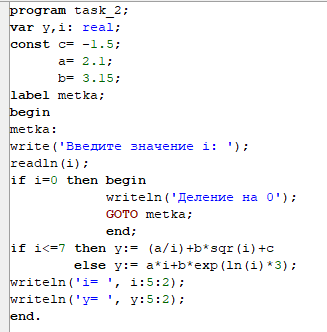
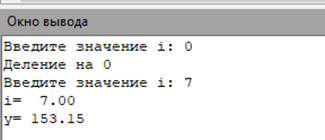
Разновидности циклов.
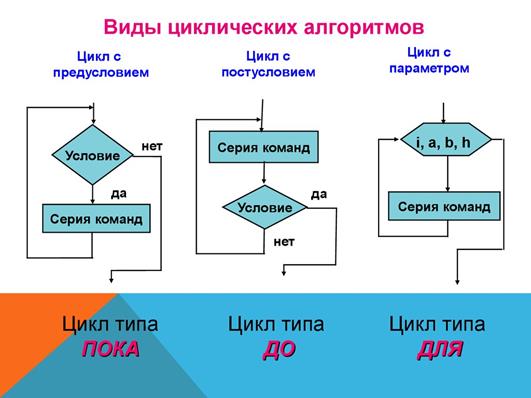
Что такое итерация?
Итерация – это организация обработки данных, при которой действия повторяются многократно, не приводя при этом к вызовам самих себя. Для реализации итерации используются циклы while, repeat (число повторений заранее неизвестно).
Индексированная переменная.
Сортировка данных.

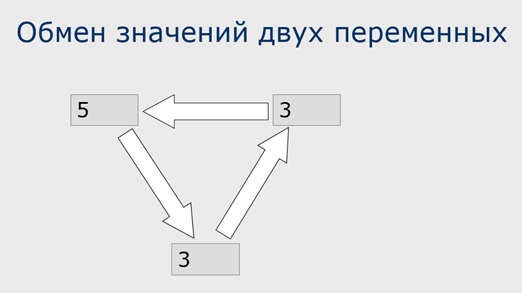
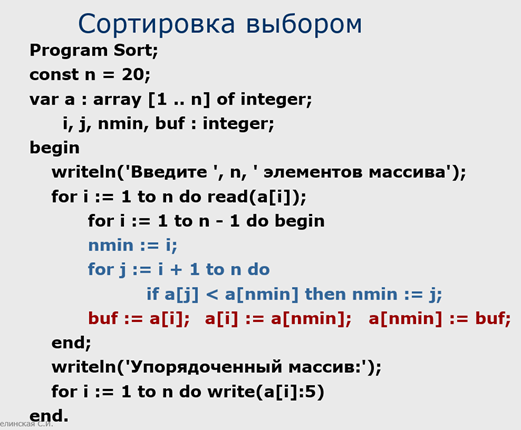
Что это такое?
Процедура – вспомогательный алгоритм, описывающий некоторые действия (рисование окружности).
Функция – вспомогательный алгоритм для выполнения вычислений (вычисление квадратного корня, sin).
Функция в программировании — подпрограмма, вызываемая из других подпрограмм необходимое число раз.
Процедура — поименованная часть программы (подпрограмма), многократно вызываемая из последующих частей программы необходимое число раз.
Рекурсии. Примеры.
Измерение информации в памяти ПК.
Количество информации отражает степень неопределенности знаний, которая исчезает после их получения. Меру неопределённости в теории информации называют энтропией.
|